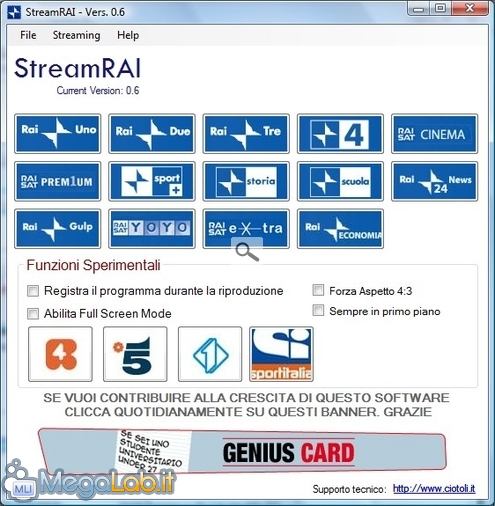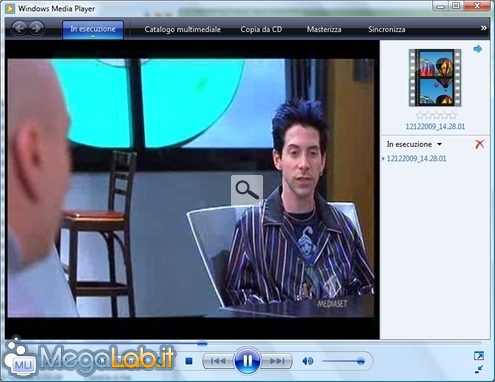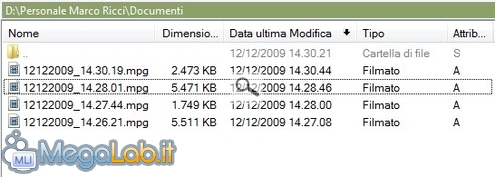Dopo aver imparato a visualizzare i programmi televisivi sul vostro computer equipaggiato con Ubuntu grazie a Ubuntuwin TV, non poteva mancare l'equivalente programma per Windows. Oggi conosciamo StreamRai, attualmente arrivato alla versione 0.6.
Il software è sviluppato da un italiano, Fabio Ciotoli ed è distribuito gratuitamente. Lo sviluppatore ha però inserito un banner nella schermata del programma e chiede di cliccarci sopra almeno una volta al giorno in caso il programma incontri il vostro favore.
L'applicazione non richiede installazione ed è grande poco più di 300 kB.
Il programma è relativamente recente, ma bisogna dire che sta crescendo veramente bene, con l'inserimento ad ogni release di nuove funzioni e canali televisivi.
Oltre ad essere in regola con l'abbonamento Rai, gli unici requisiti per far funzionare StreamRai sono l'installazione del player multimediale VLC e di Microsoft .Net Framework.
Scaricate StreamRai e salvatelo in una cartella qualsiasi del vostro PC, quindi lanciate l'eseguibile. Quando lo avviate per la prima volta, vedrete comparire un messaggio come questo

Premete OK per proseguire e procedere con l'unica, piccola configurazione richiesta.
Andate su File - Preferenze e inserite il percorso di installazione del programma VLC: su Vista è di solito C:\Program Files\VideoLAN\VLC mentre su XP è C:\Programmi\VideoLAN\VLC.
Indicate in seguito la cartella nella quale salvare le registrazioni.
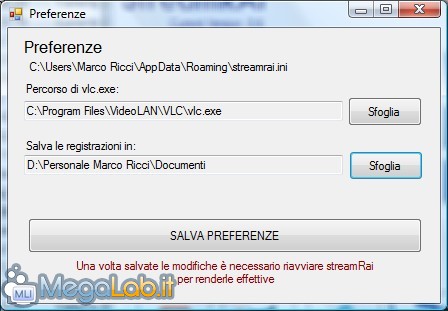
Chiudete e riavviate StreamRai per attivare le modifiche fatte.
A questo punto il programma è pronto: vi basta cliccare su uno dei canali per avviare la riproduzione dello streaming del segnale televisivo.
Nelle Funzioni sperimentali, ma pienamente funzionanti, trovate la possibilità di registrare quello che state riproducendo in streaming e diversi tipi di visualizzazione dell'immagine.
Non vi resta che avviare la riproduzione: magari l'immagine non è sempre perfetta, ma più che sufficiente per godervi lo spettacolo.
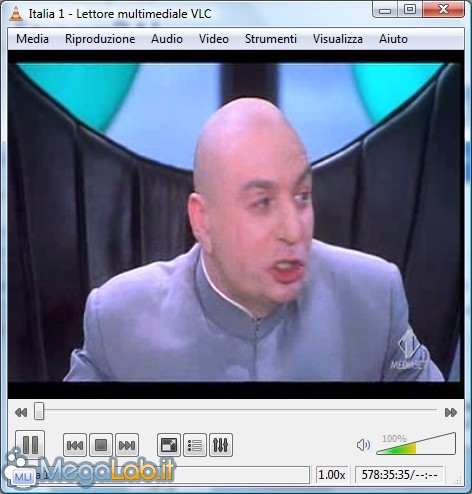
Potete tranquillamente salvare lo streaming in un video, e rivederlo poi con un qualsiasi player multimediale. Per il momento è supportato solamente il formato MPEG per la registrazione, ma non è escluso che le prossime build possano offrire maggiore libertà di scelta.
I file vengono salvati nella cartella scelta e sono riconoscibili dalla data e ora di registrazione che appare nel nome.
Se vi serve un formato video differente, potete sempre convertire quanto salvato con uno dei programmi segnalati in questo articolo.
MegaLab.it rispetta la tua privacy. Per esercitare i tuoi diritti scrivi a: privacy@megalab.it .
Copyright 2008 MegaLab.it - Tutti i diritti sono riservati